كيفية استخدام Samsung Pass OTP
توفر خدمة Samsung Pass OTP (كلمة مرور لمرة واحدة) لمستخدمي هاتف Galaxy مستوى متقدمًا من الأمان لطريقة أكثر ملاءمة للوصول إلى حسابات أو خدمات آمنة عبر الإنترنت دون الحاجة إلى تطبيق منفصل أو خدمة الرسائل النصية SMS.
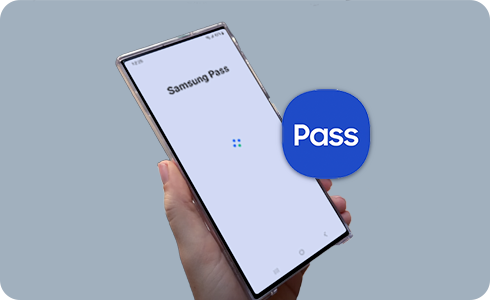
كيفية تسجيل Samsung Pass OTP لتطبيق أو موقع ويب
يُرجى ملاحظة: لإلغاء تسجيل تطبيق أو موقع ويب من Samsung Pass، افتح إعدادات أمان التطبيق أو مواقع الويب وقم بإلغاء تنشيط المصادقة المكونة من خطوتين. عندما يكتمل هذا الأمر، يمكن إزالة التطبيق أو موقع الويب من Samsung Pass.
كيفية إدخال رمز تسجيل الدخول/ OTP تلقائيًا لتطبيق أو موقع ويب
يُرجى ملاحظة: قد لا يكون الإدخال التلقائي لرموز OTP مدعومًا في بعض التطبيقات أو مواقع الويب وقد يلزم إدخاله يدويًا.
كيفية إدخال رمز تسجيل الدخول/ OTP يدويًا لتطبيق أو موقع ويب
ماذا تفعل عند استبدال جهازك
بالنسبة إلى التطبيقات أو مواقع الويب التي تحتوي على رموز تحقق مكونة من خطوتين مسجلة في Samsung Pass، يتم دعم المزامنة من خلال Samsung Cloud. لذلك، حتى إذا تم استبدال الجهاز، فمن الممكن مزامنة واستخدام معلومات التحقق بخطوتين المسجلة جنبًا إلى جنب مع معلومات تسجيل الدخول من خلال Samsung Cloud.
نشكركم على ابداء رأيكم و الملاحظات
يُرجى الإجابة عن كل الأسئلة.



























